
Из этой статьи вы узнаете, как настроить ручное подключение WireGuard на устройстве Android.
Содержание
Учетные данные и местоположения
Для каждого ручного подключения WireGuard требуется выбрать пару ключей и местоположение, к которому вы хотите подключиться. Ниже вы узнаете, как получить пару ключей и файл конфигурации сервера.
Сгенерируйте пару ключей
Примечание. Генерировать пару ключей необходимо в первую очередь, иначе вам не удастся установить подключение.
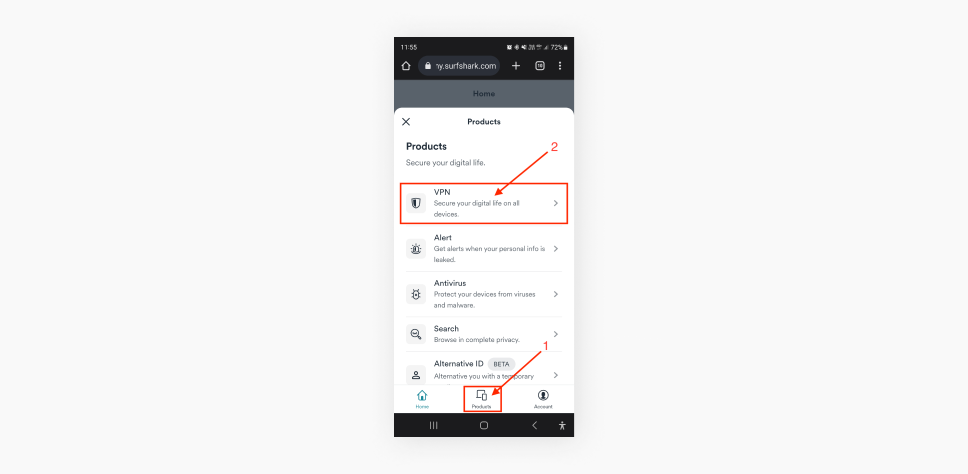
- В разделе VPN нажмите Manual setup (Ручная установка), выберите Desktop or mobile (Компьютер или мобильное устройство), а затем — WireGuard.
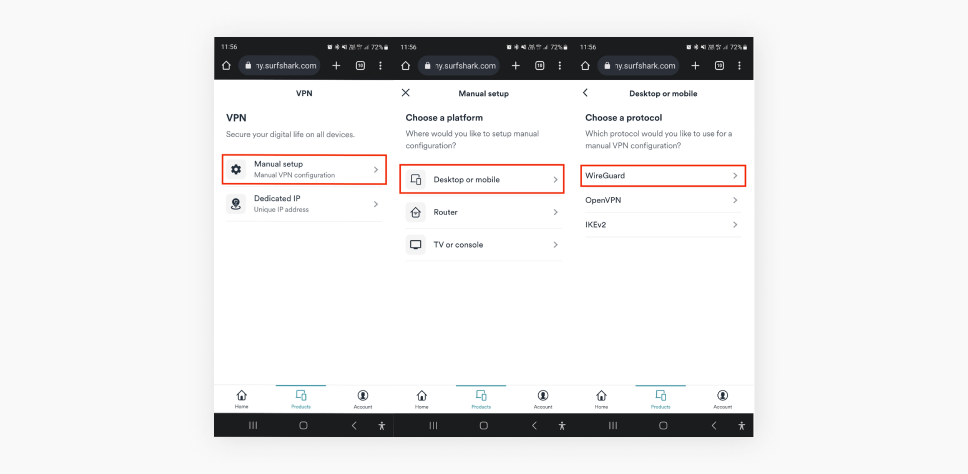
- После этого выберите I don’t have a key pair (У меня нет пары ключей), введите желаемое название и нажмите Next (Далее). Нажмите Generate a new key pair (Сгенерировать новую пару ключей), чтобы перейти к следующему экрану.

- Теперь у вас есть пара ключей.
Перейдите на вкладку Locations (Местоположения). Нажмите значок загрузки сервера, чтобы загрузить файл конфигурации.
По умолчанию файл конфигурации сохранится в папке Downloads (Загрузки) на устройстве Android.
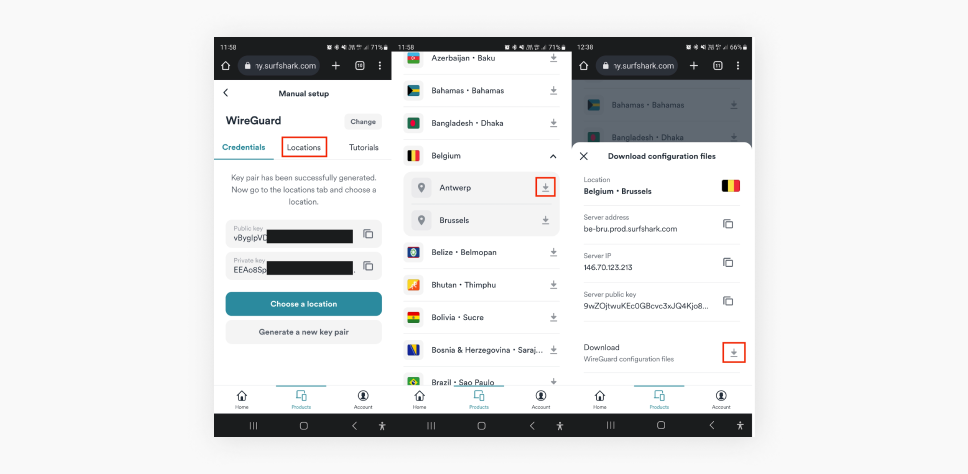
Загрузите WireGuard и подключитесь к VPN
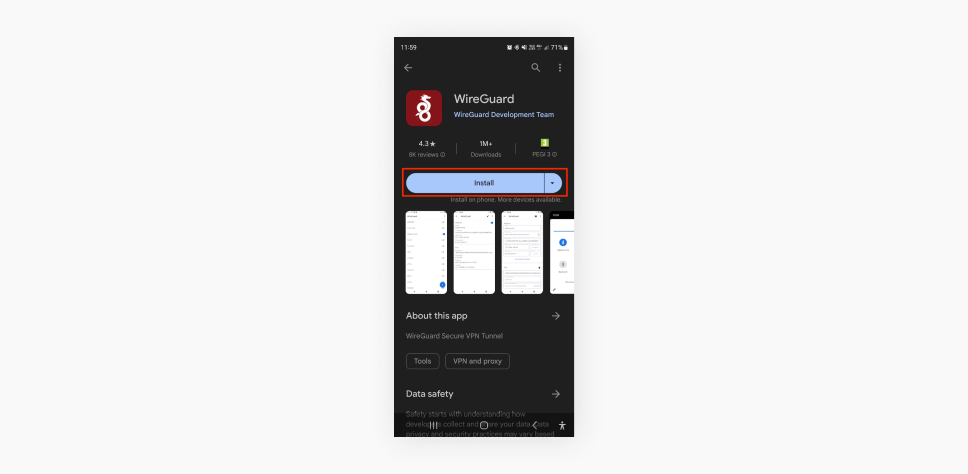
- Когда загрузка и установка завершатся, откройте приложение и нажмите + в правом нижнем углу. Далее нажмите Import from file or archive (Импорт из файла или архива).
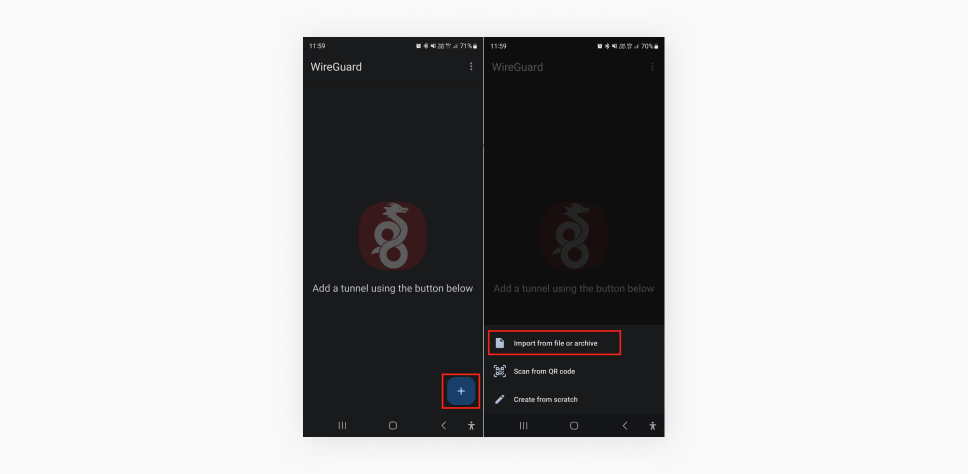
- Теперь нужно выбрать файл конфигурации, который вы загрузили ранее. Нажмите файл, чтобы его импортировать.
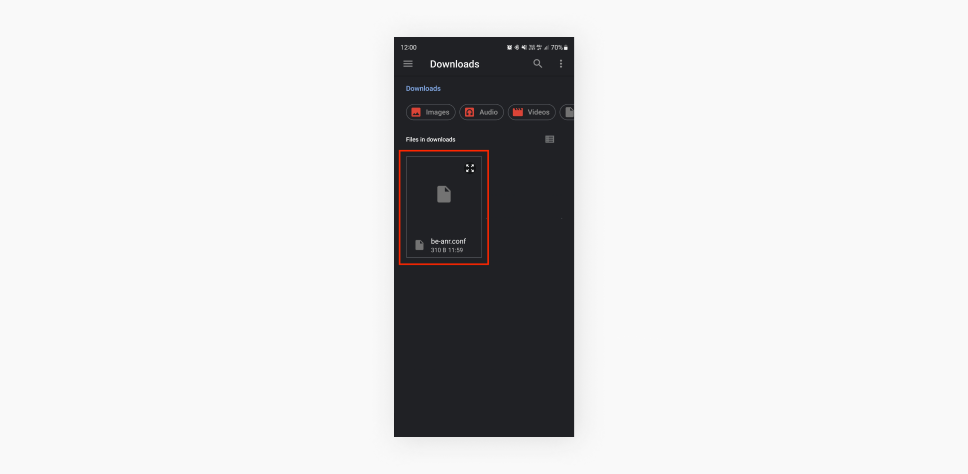
- Теперь осталось нажать переключатель, чтобы активировать подключение.
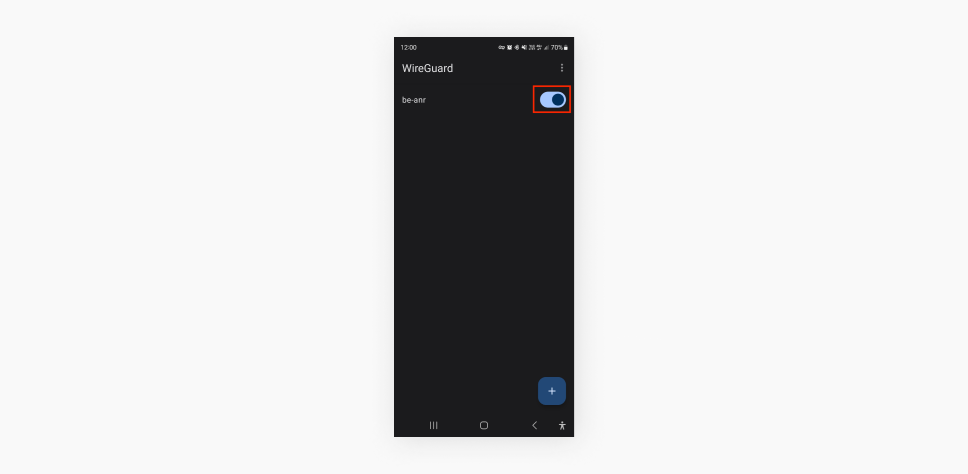
Вот и все! Теперь вы знаете, как настроить ручное подключение на устройстве Android с помощью протокола WireGuard.
